
- 签名

日期:2011/11/2 12:57:00作者:qqtn丫丫人气:0我来评论
怎么样?类似这样的主题照片拼图是不是比起略显单薄的单张照看起来更为饱满充实有趣,多种模板拼图风格不仅为你的照片加了分。还让你的照片更加骄美动人。喜欢这种风格的同学,可以根据下面的步骤也来制作一个个性照片拼图吧!

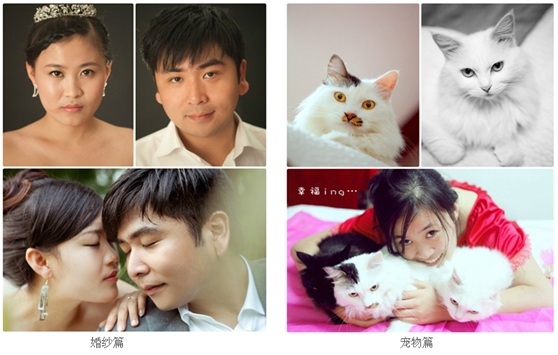
模板拼图功能详细介绍:QQ空间专题
第一步:找到“个人中心”说说框下面的图片按钮。

第二步:点击图片会弹出一个功能菜单浮层。请留意下说说“发表”按钮下面有一个功能叫“切换为拼图模式”,请点击这个功能。
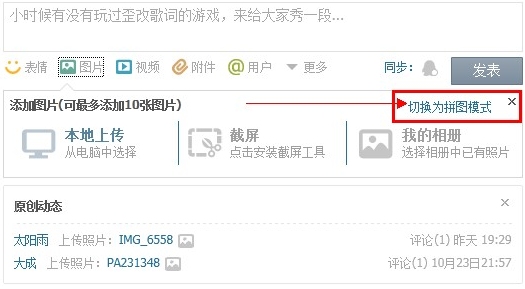
第三步:进入拼图模式首先是默认到“模板拼图”你也可以自选择另一种照片展示模式“图片拼接”。
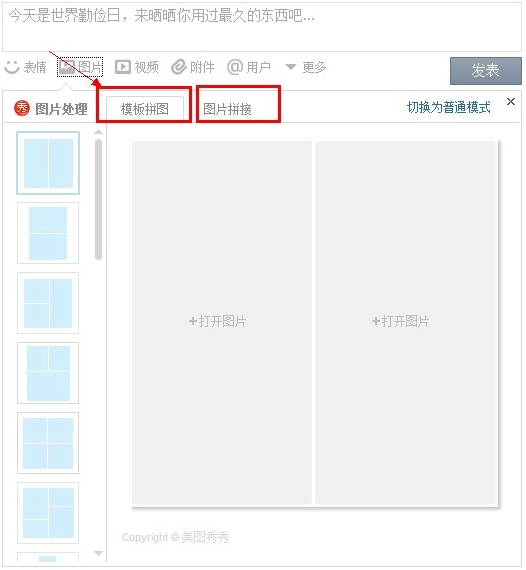
第四步:在模版拼图的左侧选择自己喜欢的照片拼图风格,然后在右侧的照片编辑框通过点击“打开照片”来上传对应的照片。QQ空间专题
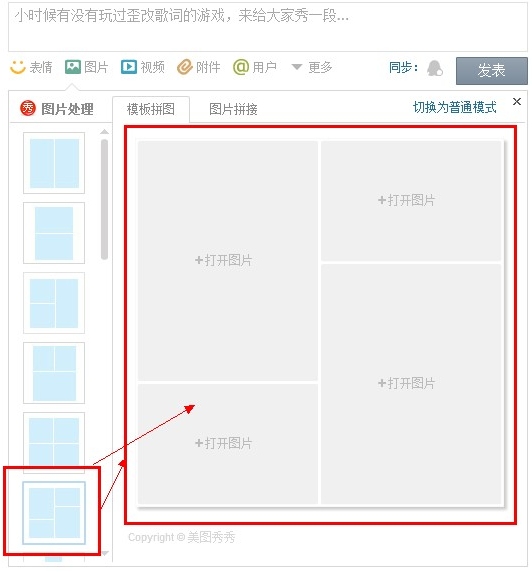
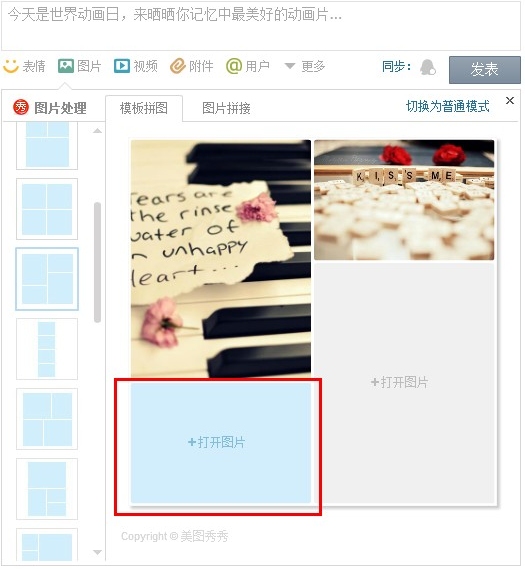
第五步:在已经上传照片后在编辑照片的过程中,你还可以随心所欲的通过左侧模版在更换风格。
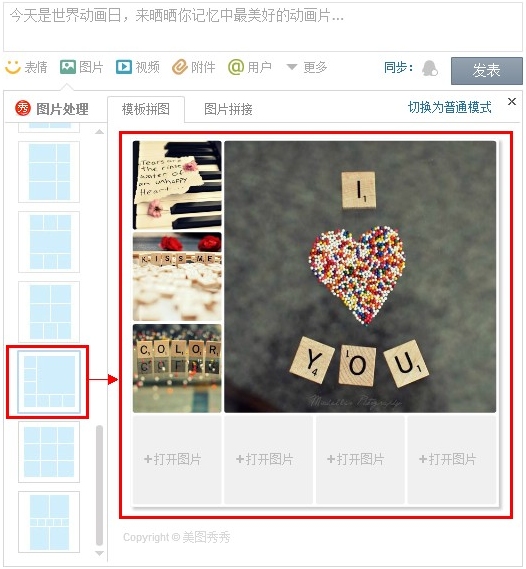
第六步:确定自己照片拼图之后,在说说框给照片拼图起一个“标题”或“照片描述”,然后点击发表。你就成功把你的照片拼图给分享你的好友。
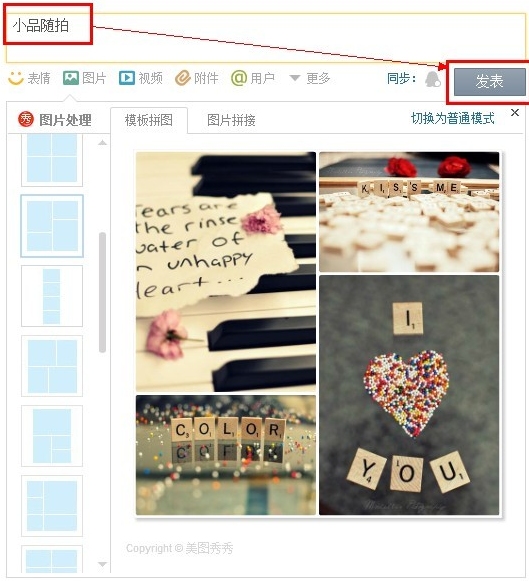
第七步:模板拼图发布成功
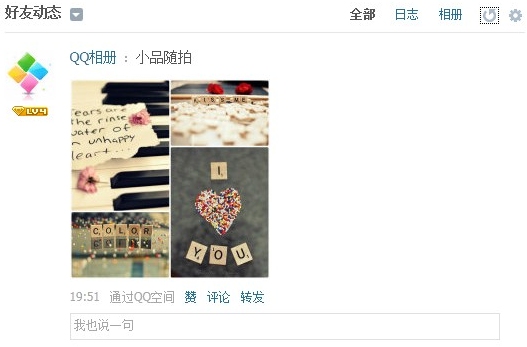
图片拼接功能介绍:
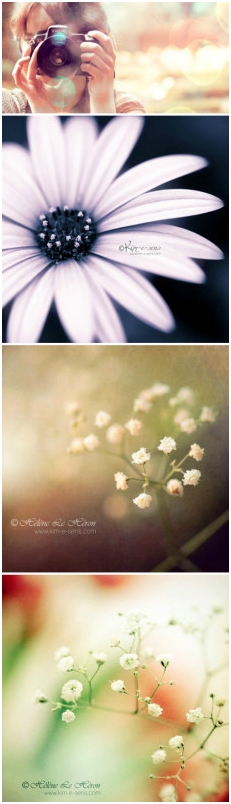
第一步:点击“图片拼接”入口切换到图片拼接的编辑页面。
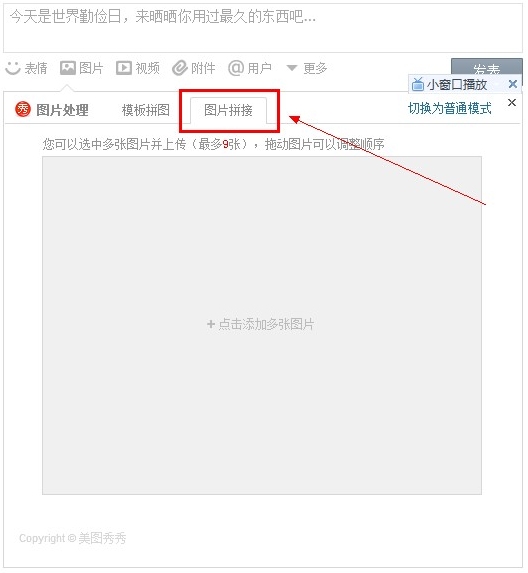
第二步:在编辑模框“点击添加图片”添加第一张照片,图片拼接一次最多可以拼接9张照片。每添加一张照片,都会有新的添加入口提示。
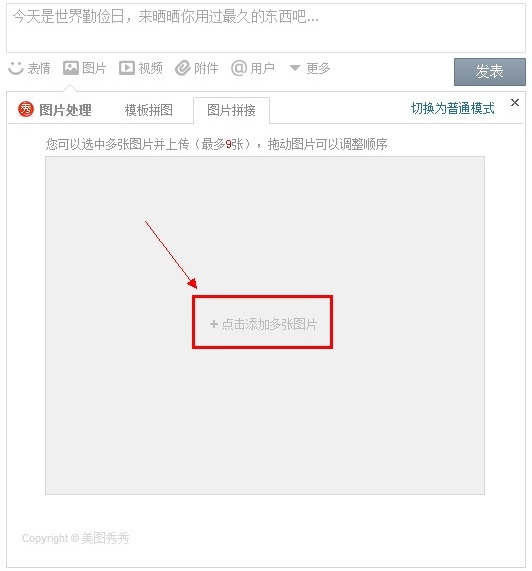
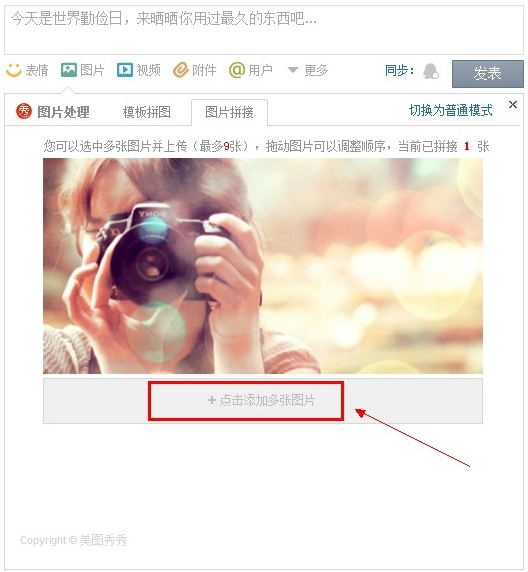
第三步:确定自己照片拼接之后,在说说框给照片拼图起一个“标题”或“照片描述”,然后点击发表。你就成功把你的照片拼接给分享你的好友了。
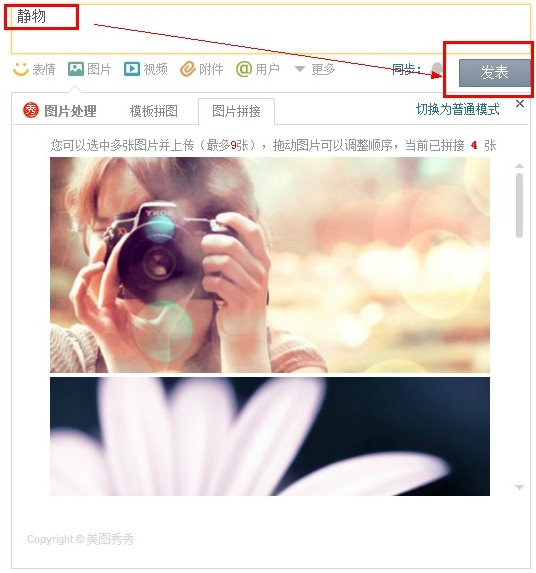
第四步:图片拼接发布成功

用户评论
热门评论
最新评论
已有人参与,点击查看更多精彩评论